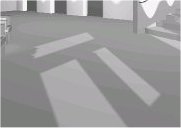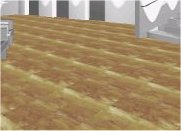ペイント
QuickTime Cubic Panoramaファイルを手描き風にアレンジする
他のソフトウェアで作成したQuickTime Cubic Panoramaファイルを、Piranesiで手描き風にペイントすることが可能だ。ここでは、新規作成したEPixパノラマファイルに、 QuickTime Cubic Panoramaファイルをキューブテクスチャとして画像内にペイントし、カラーロックとフィルタを利用して手描き風にペイントする方法を紹介しよう。詳しい操作方法は以下のとおりだ。
- 「ファイル/新規作成」コマンドを実行し、「EPixパノラマファイルの作成」にチェックを入れ、「次へ」ボタンをクリックする。画像サイズを設定し、「完了」ボタンをクリックする。
- ツールボックスで以下の設定を行う。
ツール
復元のポイント
水彩風画像を作成する時などに、それまでペイントしていた色が再現しなかったことはないだろうか?
これは、復元する前に「ファイル/復元用チャネルの更新」コマンドを実行していないためだ。
このコマンドの説明の前に、まず、Piranesiではどのようにペイントされるかを確認しておこう。
EPixファイルは作業用として、
・色情報を持った「RGBチャネル」
・奥行き情報を持った「深さチャネル」
・素材情報を持った「マテリアルチャネル」
という 3つのチャネルがあるが、その他にそれぞれの復元用のチャネルがある。
復元用のチャネルは編集前の状態が保存されており、「ファイル/復元用チャネルの更新」コマンドを実行すると、復元用チャネルは、現在の「RGBチャネル」、「深さチャネル」、「マテリアルチャネル」の情報で上書きされる。
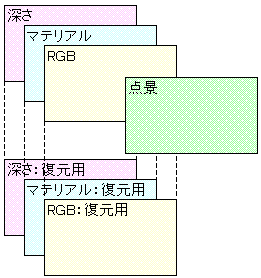
点景、テクスチャのスケールが合わない場合は・・・
EPixファイルに設定してあるモデル単位の値が正しくないと、テクスチャや点景の大きさが異なって表示されてしまう。その場合は、ファイルのモデル単位の値を修正しよう。
ワンクリック!手描きテクスチャを作成してみよう
手描き風ペイントのたびにブラシでていねいにペイントしていたら手が疲れてしまったという人に朗報!「ワンクリック手描きテクスチャ」をペイントソフトで作成することができる。
ここでは、アルファチャンネルを作成でき、PNGやTIFファイルを保存できるペイントソフトが必要になるが、ペイントソフトがない場合でも、スタイルブラウザに18個の「手描きスタイル」があるので、それを使ってみてほしい(「表現」ライブラリの「手描きテクスチャ」カテゴリ)。
![]() ペイントソフトでの作業
ペイントソフトでの作業
-
新規画像ファイルを作成する。
使っているペイントソフトで、描画色・背景色の指定が可能な場合は、描画色を「グレースケール」、背景色を「白」に設定する。
手描き風イメージを短時間で作成する
手描きテクスチャを使用することで、短時間に手描き風イメージを作成できる。
1. テクスチャや点景を配置しておく。
2. スタイルブラウザの「表現」ライブラリから「手描きテクスチャ」カテゴリを選択し、いずれかの「手描きテクスチャ」スタイルを適用する。
3. 画像内をクリックして、ペイントする。
何種類か重ねてペイントしてみても面白い。
「塗りつぶし:マルチ」でペイント操作のマクロ化と素材のシミュレーション
ツールボックスの「塗りつぶし:マルチ」(V5.0以降は「マルチペイント」ツール)は、スタイルライブラリのカテゴリ内に保存されている、複数の塗りつぶしスタイルを連続して実行することができる。これを使用するとイメージをワンクリックで手描き風イメージにアレンジすることができる。
また、「マテリアルリスト」機能を併用すると、モデリングデータのマテリアルごとへのテクスチャマッピングが自動で行える。ここでは、マテリアルリストを併用した「自動テクスチャマッピング」スタイルの作成方法と、このスタイルの便利な活用方法を紹介する。
![]() 作成方法
作成方法
ペイントしたのに画面に何も表示されない
ペイントしたのに画面に何も表示されなくて困ったことはありませんか?
このような場合は、以下の点を確認してみましょう。
![]() 不要なロックが設定されていませんか?
不要なロックが設定されていませんか?
前回のロックの設定がそのまま残っていると、ペイントされる場所が制限され、思い通りにペイントできないことがあります。
⇒1回ペイントを終了したら、「ロック」ツールバーの「ロックの解除」ボタンをクリックして、ロックの設定をクリアしましょう。
![]()
黄色のアイコンが、現在設定されているロック
「ロックの解除」(赤丸で囲んだアイコン)をクリックしてクリア